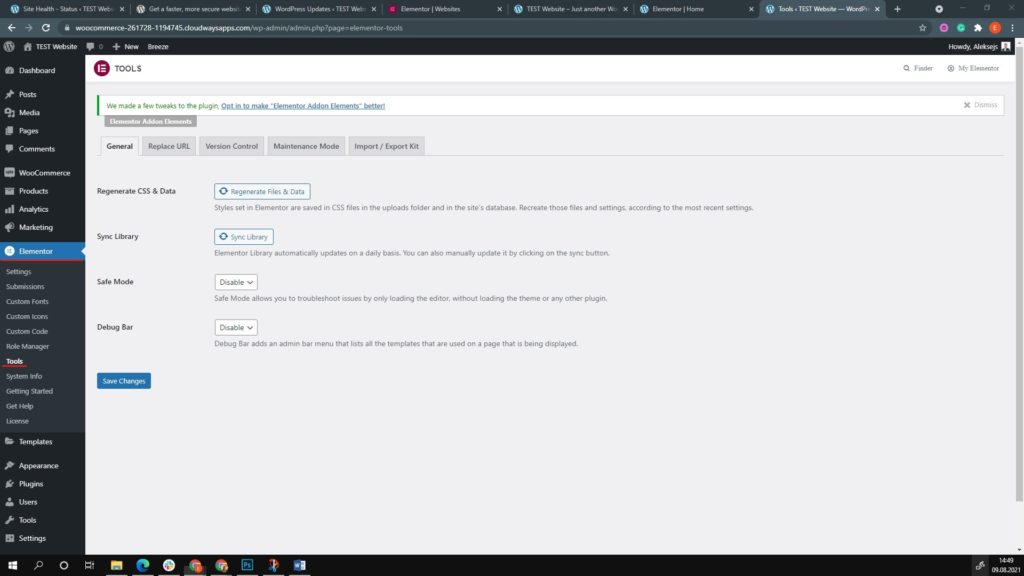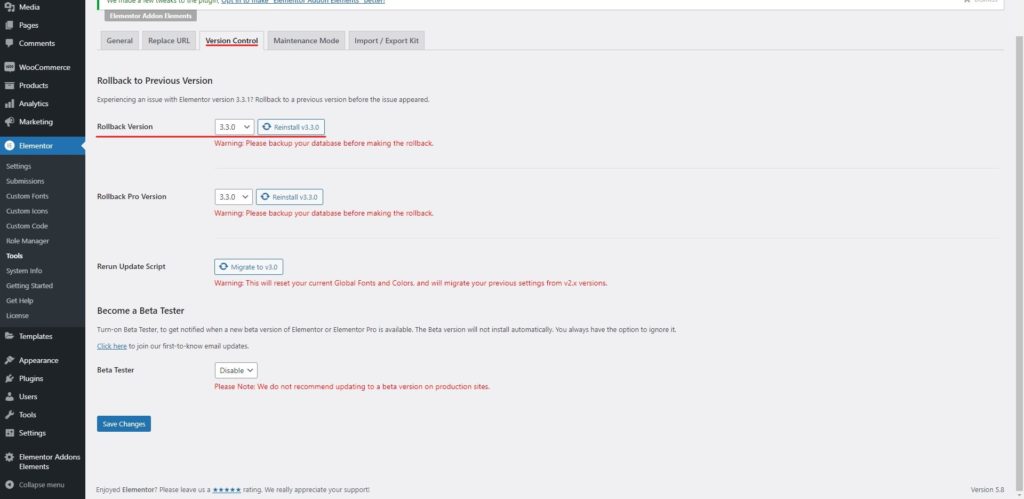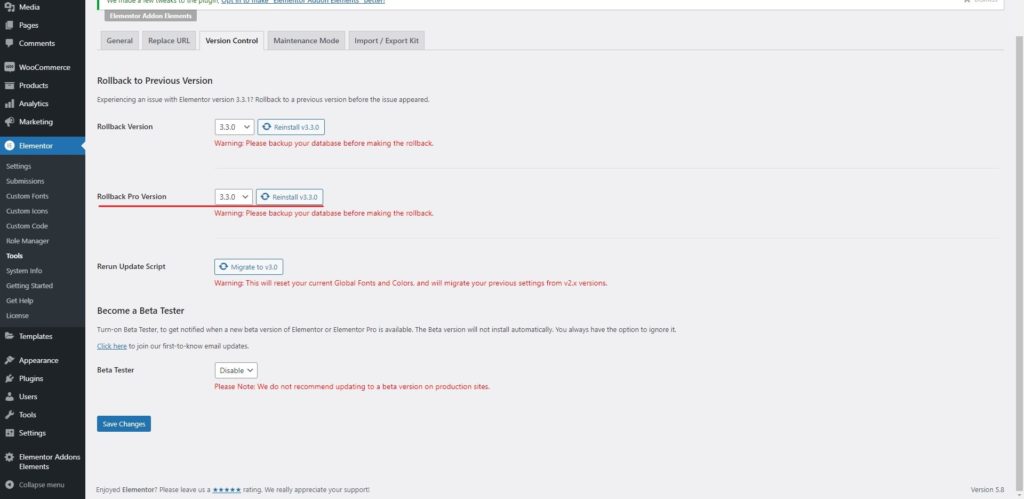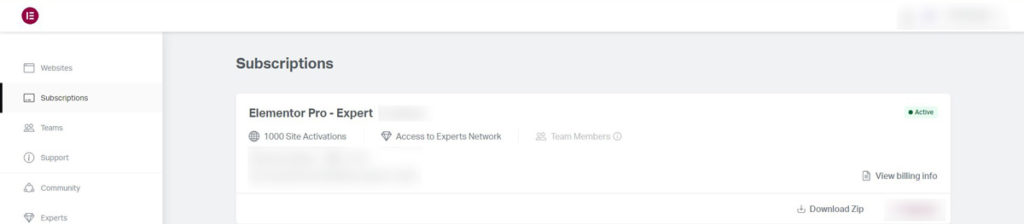¿Cómo revertir Elementor?
Índice del contenido
La reversión de Elementor es algo importante que mucha gente está buscando. Si está utilizando Elementor, será necesario revertir Elementor. Ahora bien, la reversión puede tener varios significados aquí. Es posible que algunas personas quieran obtener la revisión de la columna anterior y otras quieran revertir la versión completa de Elementor.
Quizás te preguntes de qué se trata esta guía, ¿verdad? Bueno, cubriremos todas estas cosas aquí. Cubriremos cómo puede revertir un cambio específico y revertirlo al original y también veremos cómo puede revertir a la versión anterior de Elementor. Ambos son súper fáciles y no le llevará tiempo hacer las cosas. Por tanto, no hay nada de qué preocuparse. Empecemos.
Copia de seguridad del sitio web: revertir Elementor
Antes de que hagamos algo, tendrás que da un paso muy importante aquí. Aquí es donde debes poner tu enfoque principal.
Cuando realiza los cambios o vuelve a la versión anterior, no Podría aparecer algún problema inusual causado por ello.. Existe una pequeña posibilidad de que el sitio web experimente algunos problemas después de la reversión. Por lo tanto, deberá asegurarse de tener un copia de seguridad activa del sitio.
solicite simplemente haz una copia de seguridad aquí. Hay dos cosas a tener en cuenta aquí. Al principio es necesario tomar la copia de seguridad de los complementos y luego también necesitas tomar la copia de seguridad de la base de datos. La base de datos es una parte importante aquí. Si no realiza una copia de seguridad de la base de datos, podría causarle grandes problemas.
Existen muchos complementos de respaldo disponibles que pueda usar aquí. No importa qué complemento utilices para la copia de seguridad. El objetivo principal es realizar la copia de seguridad. Una vez que tenga la copia de seguridad, estará listo para hacer las cosas. Ahora nos centraremos en hacer que las cosas sucedan.
Ahora comenzaremos el procedimiento. Entonces, si algo sucede, puedes restaurar fácilmente la copia de seguridad.
Muchas personas no realizan la copia de seguridad y terminan perdiendo mucho tiempo. Si algo sale mal, seguramente serán necesarias muchas horas para solucionar el problema. Por lo tanto, siempre es mejor solucionar el problema.
Pruebe estas cosas antes de volver a una versión anterior
Primero veremos algunas cosas que puedes prueba antes de revertir a la versión anterior. Quizás ni siquiera necesites volver a la versión anterior.
- Intente desactivar el complemento y luego activarlo nuevamente. Podría resolver el problema.
- También puedes intentar cambiar el tema al predeterminado para ver si hubo algún problema allí.
- Comprueba si hay una actualización. Intente actualizar en lugar de revertir.
- Si cree que a la nueva versión le faltan algunas de las funciones, siempre puede consultar la documentación. Puede que ahora esté funcionando de forma diferente. Por eso siempre es mejor consultar la documentación.
- También puedes intentar desactivar todos los complementos y luego activarlos nuevamente para ver si esto resuelve el problema o no.
- Además, también puedes intentar activar el tema predeterminado.
- Si ha realizado cambios recientes, puede intentar revertirlos.
Cosas a tener en cuenta antes de la reversión de Elementor
Ahora veremos cuáles son las cosas que debe tener en cuenta antes de realizar una reversión de Elementor.
Si hay alguno cambios importantes realizados al complemento, ellos desaparecerán. Por ejemplo, si se agrega un nuevo widget en la nueva versión de Elementor, es posible que desaparezca. Si ha agregado ese nuevo widget a la página y luego vuelve a la versión anterior, se mostrarse como el bloque Elementor y nada más. Por lo tanto, la página se verá diferente. Tendrás que quitar eso.
Además, cuando tu actualizar a la nueva versión nuevamente, hay muchas posibilidades de que usted no verá la misma configuración cuando lo actualices nuevamente. Por lo tanto, es necesario tener una copia de seguridad activa antes de revertir a la versión anterior. Esta es la razón por la que debes realizar una copia de seguridad de todas las páginas.
Además, también debe asegurarse de que la base de datos siga siendo la misma. Por lo tanto, simplemente volverá a la versión anterior. Si te enfrentas cualquier otro problema, hay muchas posibilidades de que podría no funcionar. Sin embargo, seguramente puedes Intente volver a la versión anterior y vea si resolvió el problema o no.
Estas son las cosas que debe ver antes de realizar cambios en el sitio web. Ahora que tiene una idea completa al respecto, veremos directamente cómo puede volver a la versión anterior.
Regresar a la versión anterior
Ahora comenzaremos y veremos cuáles son las cosas que debe hacer aquí.
Esta sección de la reversión de Elementor es solo para la versión gratuita. Volveremos a la versión anterior. Para la versión pro, el proceso es un poco diferente. Hablaremos sobre el proceso a medida que avancemos.
primero lo haremos abre el panel de WordPress y dirígete a Elementor. Cuando se ir a la Elementor, ya verás varios menús allí. Ahora tendrás que haga clic en el Herramientas opción allí.
En la opción de herramientas hay varias cosas a tener en cuenta. Desde aquí sólo necesitaremos una cosa que es buscar la opción de versión.
Habrá una Control de versiones pestaña. Cuando te diriges al Control de versiones pestaña, encontrará varios nombres de versiones en el menú desplegable. Sólo necesitas seleccione la versión a la que desea volver. Cuando seleccionas la opción, solo necesitas haga clic en el clic en revertir.
Comenzará el proceso de reversión y luego instalar la versión anterior de Elementor. Esta es una excelente manera de recuperar la versión anterior de la actual. Es posible que desee cambiarlo por varias razones. Por lo tanto, puedes hacer los cambios aquí y listo.
Ten en cuenta que Habrá un número limitado de versiones disponibles. para la reversión. Por lo tanto, es necesario selecciona el que más te convenga. Una vez que seleccione la versión, estará listo para realizar el proceso de reversión. Haga clic en reinstalar y luego guarde los cambios.
Revertir la versión Pro
Ahora, muchos de ustedes usarán la versión pro de Elementor y es posible que deseen realizar la reversión de Elementor. Los pasos aquí son muy similar al anterior pero hay algunas cosas a tener en cuenta. Hablaremos de lo mismo aquí.
Si está utilizando la versión pro, hay una ligera diferencia. Puede siga las instrucciones dadas para la versión gratuita.
Siempre puedes dirigirte al Herramientas opción. Hasta allí, todas las cosas son iguales y no hay diferencia. Los verdaderos cambios empezar después de eso. Una vez que te diriges al Herramientas opción, verá dos opciones principales.
Una de las opciones es que Reversión de la versión gratuita de Elementor y debajo de él, también verás el opción para la versión pro.
En la versión pro, puedes volver a la versión. Puede vuelva a la versión anterior y luego haga clic en el botón reinstalar. Cuando hagas clic en revertir, se instalará automáticamente la versión y luego tendrás que haga clic en el botón Guardar.
Una de las cosas que tu Lo que debes recordar es presionar el botón Guardar.. La mayoría de la gente no presiona el botón Guardar. Si no presiona el botón Guardar, no podrá guardar los cambios. Puede guardar los cambios y luego revertirá automáticamente la versión pro.
Una forma alternativa de volver a una versión anterior
Veremos una forma más de volver a la versión anterior. aquí lo harás primero tienes que descargar la versión anterior. Usted puede descargue la versión gratuita de Elementor desde Directorio de WordPress. Si desea descargar la versión pro, puede consultarla en el sitio web oficial. Puede descargar el archivo .zip.
Ahora simplemente dirígete al Administrador de archivos en tu cPanel. En el administrador de archivos, deberás dirigirte a tu directorio de WordPress. En el directorio de WordPress, puedes dirigirte a wp-content y luego abre el plugins carpeta.
En plugins carpeta, verá la carpeta para Elementor. Simplemente puedes bórralo. No te preocupes, no se eliminará de todas partes. Estará en la basura y aún puedes recuperarlo de la carpeta de papelera si quieres.
A partir de entonces tendremos que sube el mismo complemento nuevamente. Esta vez, cargaremos la versión anterior del complemento. Entonces, sube el archivo .zip del complemento que acabas de descargar. A partir de entonces, puede extraer el archivo .zip.
Esto hará la reversión de Elementor. De todos modos, eso no cambiará la base de datos. acabamos de eliminó los archivos y no la base de datos. Por tanto, la base de datos será la misma. No tendrás que preocuparte por la base de datos aquí.
También, no intentes borrar la base de datos. Si juegas con la base de datos, podrías terminar eliminando algunas cosas importantes. Entonces, no deberías hacer eso.
¿Cómo deshacer los cambios?
Hay muchas posibilidades de que quieras deshacer los cambios realizados anteriormente en su página y no desea deshacer la versión completa. En ese caso, puede seguir cuidadosamente los pasos que se indican a continuación y deshacer esos cambios fácilmente. Veremos lo mismo aquí.
Esta sección cubrirá todo lo que necesita saber sobre cómo deshacer los cambios.
Por suerte, Elementor realiza un seguimiento de todas las cosas. eso que haces. Entonces, si creó una sección y luego realizó 5 cambios en esa sección, Elementor tendrá un seguimiento de todas esas secciones. Esto nombra bastante claro que puedes deshacer todas estas cosas en unos minutos.
Entonces, esta es otra excelente manera de deshacer los cambios.
Atajo
No es una tarea difícil hacer lo mismo. Puede comenzar a realizar cambios fácilmente simplemente siguiendo algunas cosas. Si usted tiene Acabo de realizar los cambios y quiero revertirlos., simplemente puede usar Ctrl + Z. Sí, Ctrl + Z Funciona de maravilla aquí.
Por supuesto, esto fue por las cosas cortas y las cosas que hiciste hace unos momentos. ¿Qué pasa si quieres recuperar lo que hiciste hace unos días? Bueno, tú también puedes conseguirlo.
Historia
Si quieres ver el historial de lo que hiciste, también hay una manera de verlo.
Para eso tendrás que haga clic en la sección. Al hacer clic en la sección, verá el panel izquierdo. En el panel izquierdo, verá un pequeño icono de historia. Será un ícono como un Tu turno. Usted puede Haz click en eso y luego te mostrará un lista completa de la historia.
También le mostrará cuáles son los cambios que realizó en ese cambio en particular. Puede verlos todos y si desea volver a ese cambio en particular, puede hacerlo con un solo clic. Así es como puedes volver al cambio anterior.
Palabras finales sobre la reversión de Elementor
Para concluir, estas son algunas de las cosas que debes tener en cuenta antes de realizar cambios en el complemento Elementor. Luego puede seguir el procedimiento indicado para completar Elementor Rollback y recuperar la versión anterior. Es importante presionar el botón guardar cambios para implementar los cambios. Así que tenlo en mente. Además, debe realizar una copia de seguridad antes de realizar los cambios. Esto mantendrá su sitio web seguro en caso de que algo salga mal. Por lo tanto, siempre debes tener esto en cuenta y luego realizar los cambios.
Nuestros blogs
¿Cómo empezar?
Más informaciónDesarrolladores de Elementor
Contrate una fuerza de trabajo remota flexible y atención exclusiva.
EMPEZAR